
Cum de a face un ecran de screenshot de documente cuvânt?
Instrucțiuni pas cu pas pentru crearea unui screenshot prin intermediul programului Microsoft Word 2010.
Utilizatorii editorului de text Microsoft Word. Deseori trebuie să introduceți în textele dvs. însoțitoare de ilustrații sau capturi de ecran. În versiunile anterioare ale programului de adăugare screenshot. Un document text a fost obligat să o facă cu mijloace terțe, să salveze pe computer și să descărcați separat editorul.
Cu toate acestea, începând cu versiunea Microsoft Word 2010.Programul a apărut în program screenshot. Instrumente ale editorului în sine cu o clipă adăugând o imagine în locul dorit al unui document text. Utilizarea acestei funcții va facilita foarte mult munca cu texte care au suport grafic și din acest articol veți afla cum se poate face.

Cum de a face un ecran de screenshot de documente cuvânt?
Înainte de a citi instrucțiunile pentru crearea screenshot. Asigurați-vă că pachetul este instalat pe computer. Microsoft Office 2010. sau mai proaspete. În versiuni Microsoft Office 2003. și 2007 Această funcție lipsește.
Pentru creare screenshot. Trebuie să efectuați următoarele acțiuni:
Pasul 1.
- Rulați programul Microsoft Word., Creați un nou document sau Deschideți gata.
- În partea de sus a ferestrei programului, extindeți secțiunea " Introduce"Și pe panoul de scule, faceți clic pe butonul" Instantaneu».
- O fereastră mică se va deschide, în care vor apărea miniaturile tuturor programelor și dosarelor care rulează în prezent.
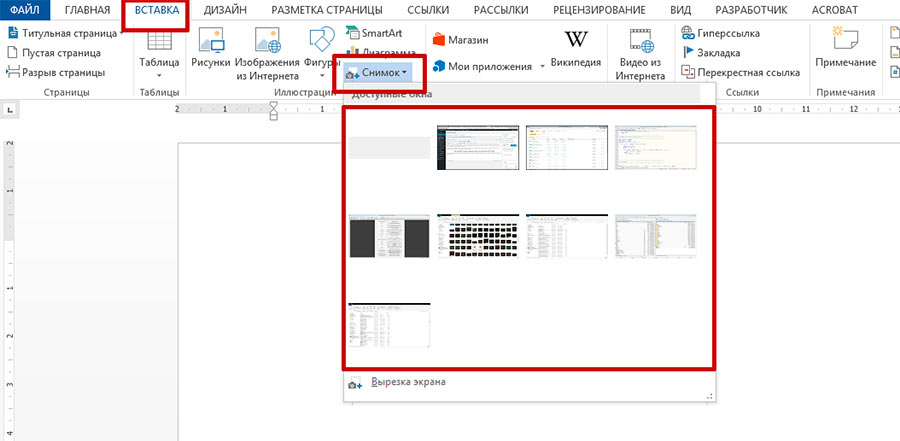
Imaginea 2. Crearea unui document și trecerea la unelte pentru o imagine de ecran.
Pasul 2..
- Apoi, trebuie să faceți clic pe butonul stâng al mouse-ului din miniatura programului, dosarului sau documentului pentru a crea un instantaneu al acestei ferestre.
- După ce faceți clic pe o miniatură într-un document text deschis, va apărea o imagine a acestui program sau folderul pe care l-ați selectat.
Cu mouse-ul, îl puteți muta în orice loc al unui document text.
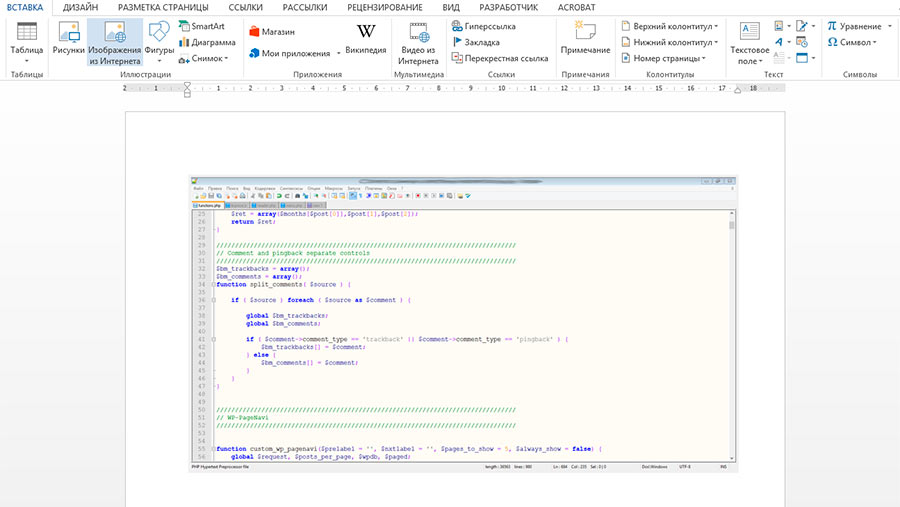
Imaginea 3. Adăugarea unui ecran finalizat într-un document.
Pasul 3..
- La fel de Microsoft Word. El este un editor de text profesionist cu posibilitatea de a adăuga ilustrații, conține, de asemenea, o serie de funcții pentru editarea acelorași ilustrații.
- De exemplu, un instrument extrem de util este efectele blurului marginilor imaginii. Acest lucru vă permite să accentuați conținutul. screenshot..
- Pentru a aplica efectul, faceți clic de două ori butonul stâng al mouse-ului la imaginea introdusă în document și veți fi dus la secțiunea " Format" Apoi, pe bara de instrumente din partea de sus a ferestrei programului, faceți clic pe butonul " Efecte pentru figura».
- În lista întreruptă, deplasați mouse-ul peste linia " Netezire"Și în lista laterală care apare, selectați formatul corespunzător al marginilor imaginii imaginii.
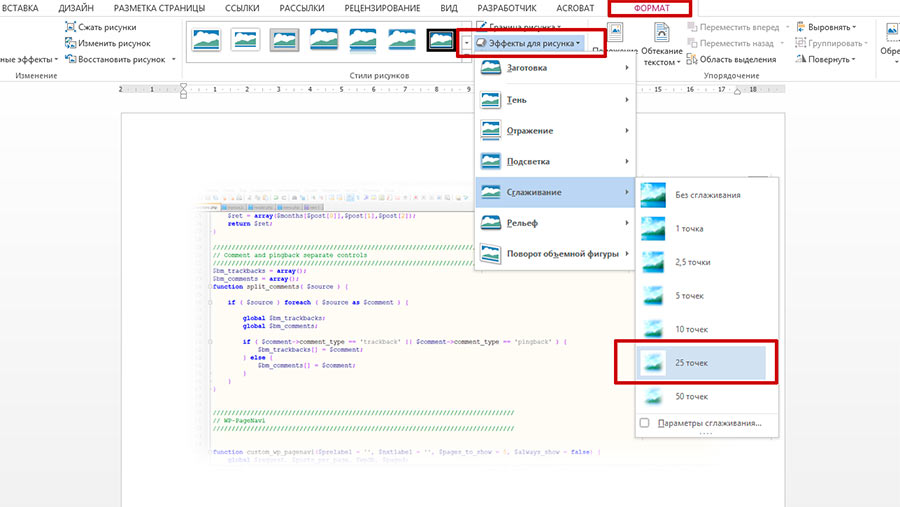
Imaginea 4. Procesarea capturilor de ecran finalizate.
- În plus față de Blur vă puteți da imagini de ecran Volum prin aplicarea umbrelor, adăugați iluminarea înapoi sau rotiți imaginea prin crearea unui efect 3D..
Cum de a face o captură de ecran a documentului cuvântului?
În unele cazuri ar putea fi necesar să se facă screenshot. Nu este o fereastră întreagă, ci doar o anumită parte din ea. Pentru a nu tăia imaginea prin fonduri terțe, dezvoltatorii de la corporație Microsoft. A adăugat o imagine a unei părți separate a ecranului către editorul dvs. Pentru a profita de aceasta, va trebui să faceți următoarele:
Pasul 1.
- Ca ultima oară când creați un nou document text sau deschideți gata. Du-te la secțiunea " Introduce"Și faceți clic pe butonul" Instantaneu»În bara de instrumente.
- În fereastra apărută, cu miniaturi de programe de funcționare și deschideți foldere în partea de jos, faceți clic pe butonul " Clipping ecran».
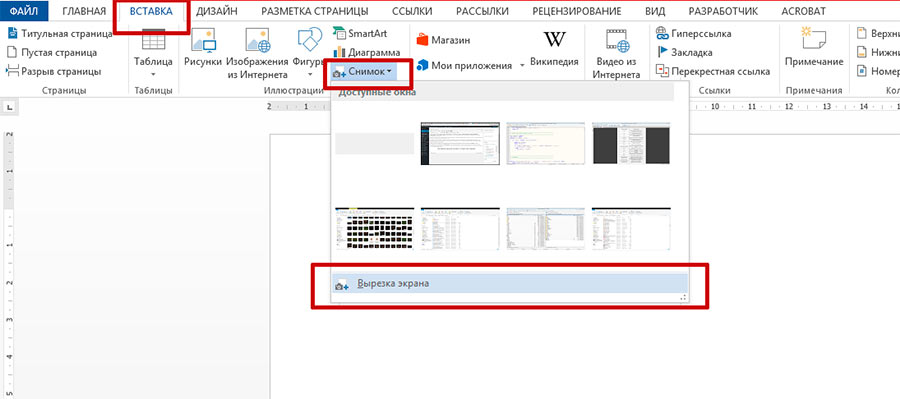
Imaginea 5. Mergeți la instrumentul pentru un instantaneu al unei părți separate a ecranului.
Pasul 2..
- După ce faceți clic pe acest buton, conținutul ecranului va blur ușor. Trebuie să țineți butonul stâng al mouse-ului și să evidențieți zona pe care doriți să o capturați pe ecran.
- De îndată ce eliberați butonul stâng al mouse-ului, zona alocată pe ecran va fi convertită într-o imagine care va fi adăugată automat în documentul dvs. text.
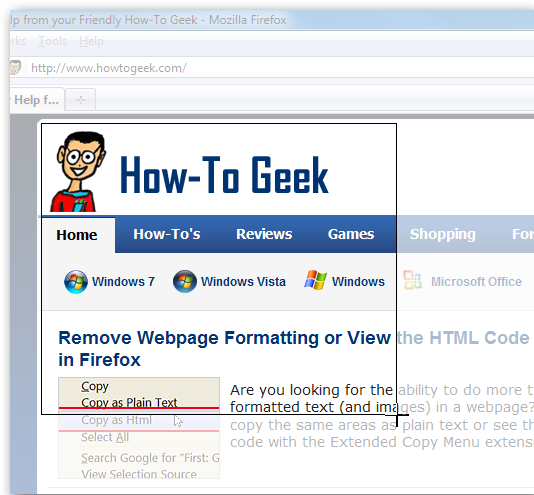
Image 6. Selectați zona ecranului și adăugați imaginea la document.
